- 1[Unity实战]unity-webgl 转换 微信小游戏[简单上手][开箱可用]_unity转微信小游戏 打包成功 生成微信二维码
- 2Python实现代码雨效果_python画代码雨
- 3面向对象(下)
- 4CentOS下通过Supervisor管理虚拟环境的Gunicorn Flask项目,实现开机自启等功能_gunicorn 部署 flask 开机自启动
- 5瑞利分布概率密度函数推导_算法数学基础-最常见的连续型随机变量分布
- 6ScheduledExecutorService延时线程池的简单使用
- 7splitpane实现窗格的拆分调整_splitpanes教程
- 8算法沉淀——二分查找(leetcode真题剖析)
- 9python实时读plc数据_Python读取实时数据流示例
- 10kafka-splunk数据通路实践
目标检测数据集标注工具Labelimg安装与使用
赞
踩
一、labelimg是什么
labelimg是一款开源的图像标注工具,标签可用于分类和目标检测,其注释以 PASCAL VOC格式保存为XML文件,这是ImageNet使用的格式。此外,它还支持 COCO数据集格式。
二、安装labelimg
打开cmd并输入以下命令
pip install labelimg -i https://pypi.tuna.tsinghua.edu.cn/simple然后等待其自动帮你安装labelimg以及lxml和pyqt5(注:我这里下载过了,就不需要再次下载)

结束后,在cmd中输入labelimg
labelimg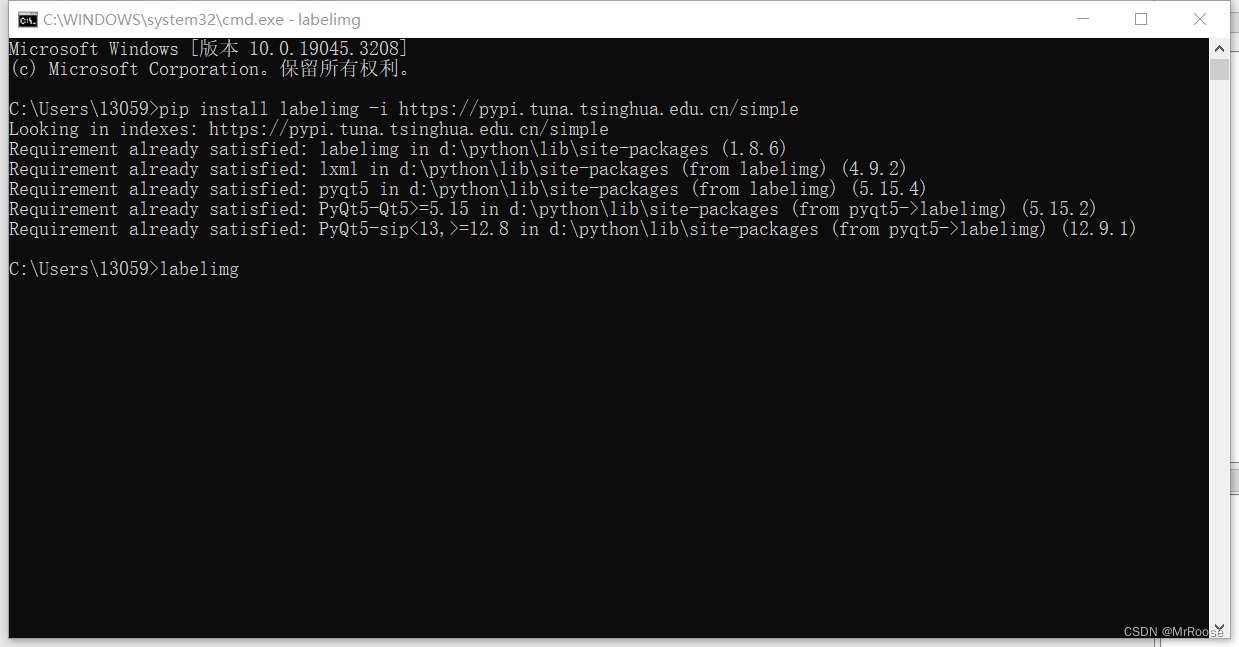 等一会会就会出现labelimg页面
等一会会就会出现labelimg页面
三、初识labelimg
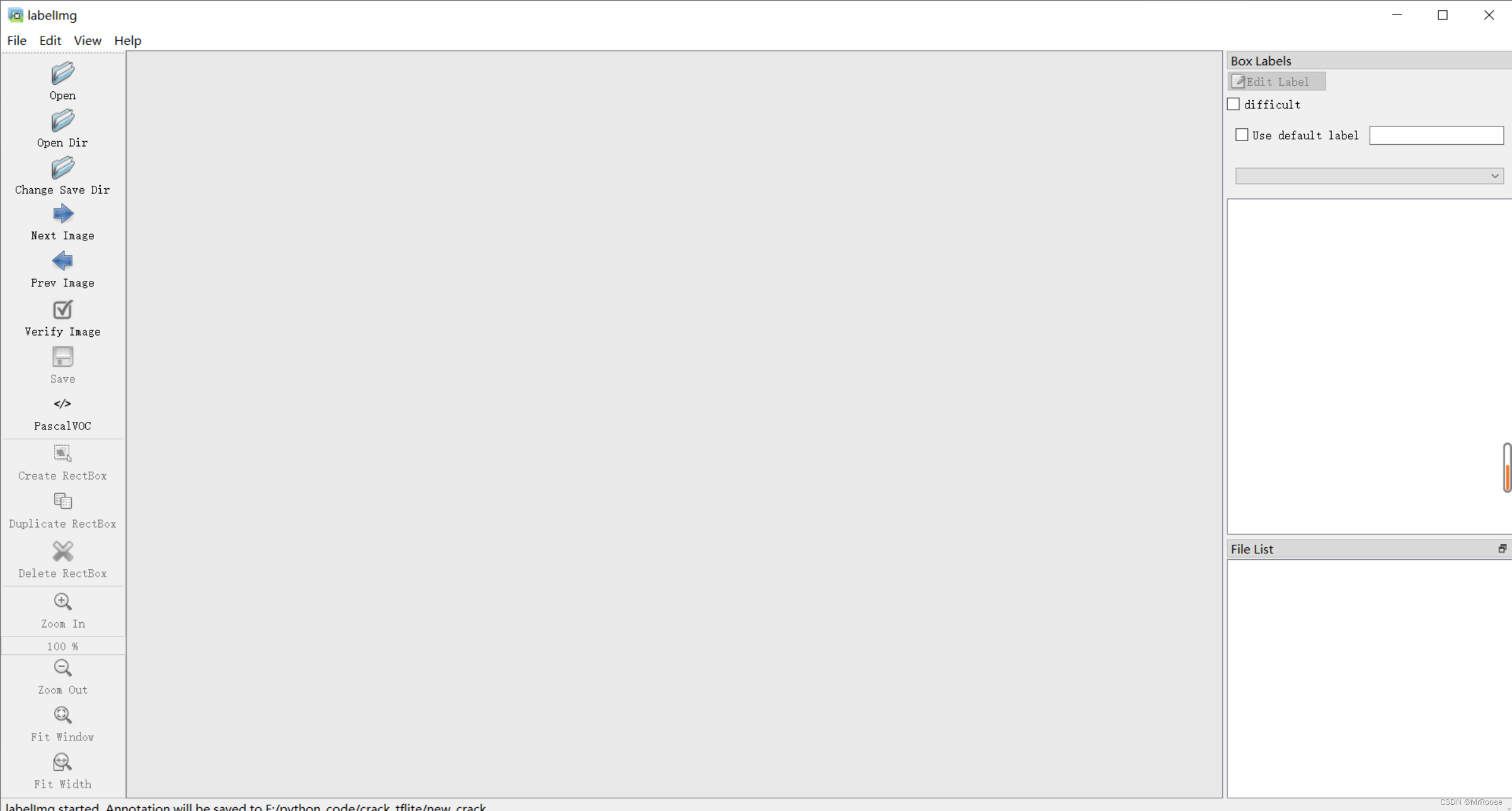
按键功能介绍
| Open | 打开单个图像文件 |
| Open Dir | 打开文件夹多幅图像 |
| Change Save Dir | 标注后图像数据存储的路径 |
| Next Image | 切换到下一张图像 |
| Prev Image | 切换到上一张图像 |
| Verify Image | 校验图像 |
| Save | 保存图像 |
| Create RectBox | 画一个标注框 |
| Duplicate RectBox | 重复标注框 |
| Delete RectBox | 删除标注框 |
| Zoom In | 放大图像 |
| Zoom Out | 缩小图像 |
| Fit Window | 图像适应窗口 |
| Fit Width | 图像适应宽度 |
在View中勾选Auto Save mode (自动保存)
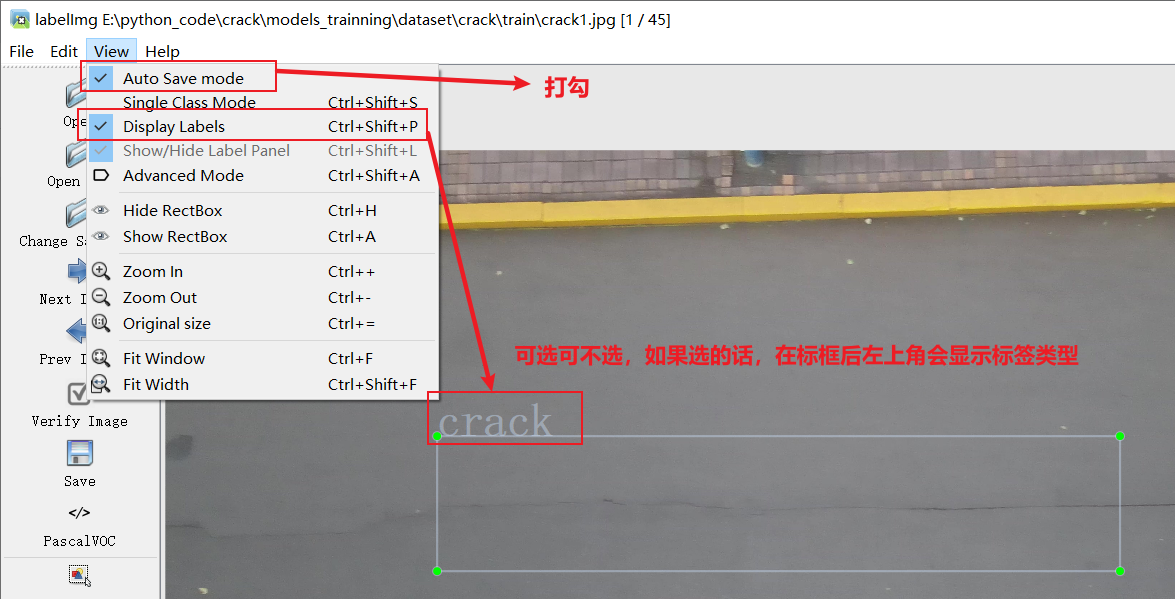 接下来我们打开需要标注的图片文件夹
接下来我们打开需要标注的图片文件夹
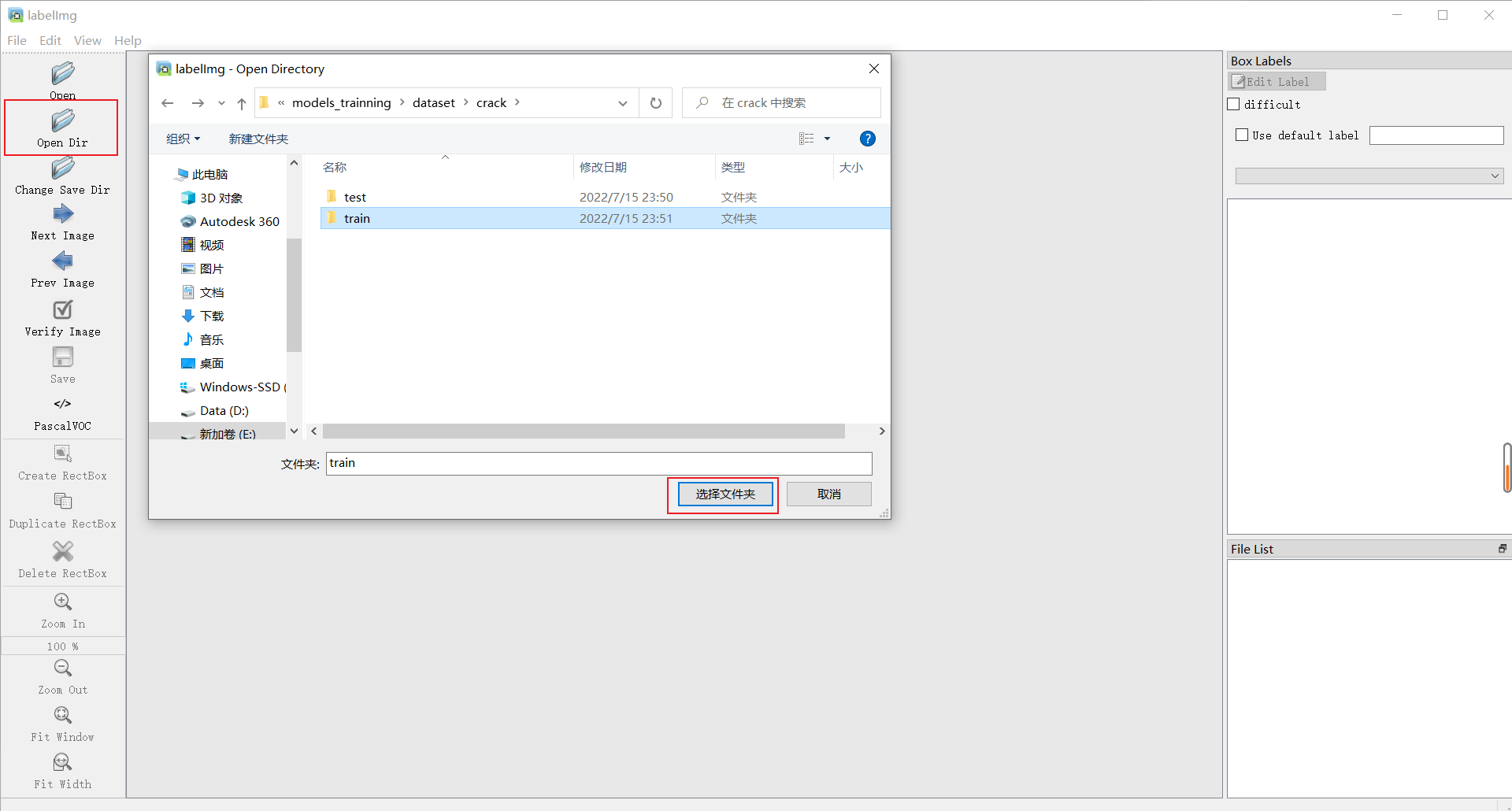
并设置标注文件保存的目录(上图中的Change Save Dir)
接下来就开始标注,画框,标记目标的label,然后d切换到下一张继续标注,不断重复重复
labelimg的快捷键
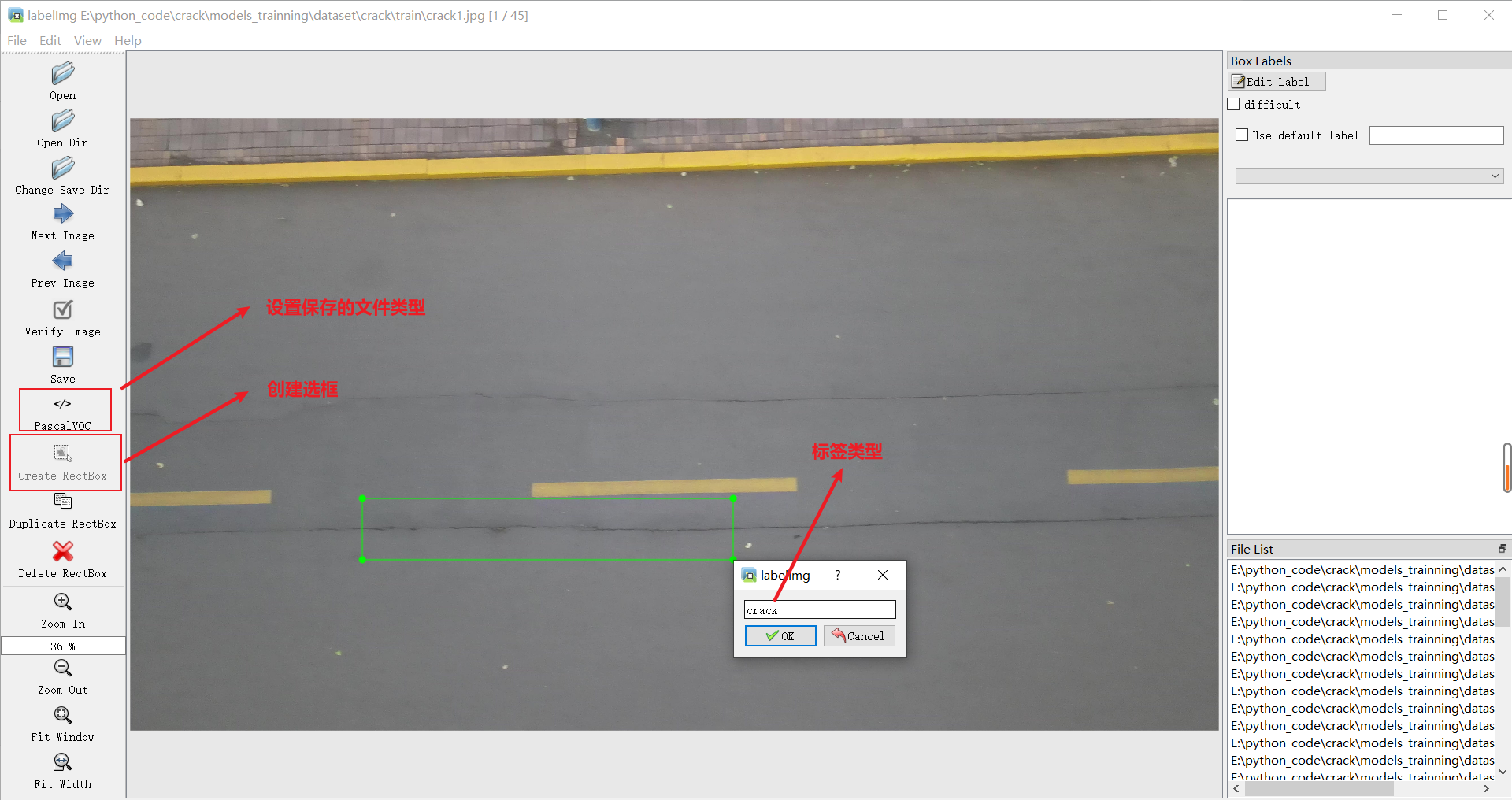
这里有一个技巧,如果整批图片中检测的类型比较单一。我们可以观察右侧的红框,那里面会随着点击OK的那一刻出现已经打好的标签类型。直接点击选择即可。就不用每一张都输入一遍名字,也降低了容错。
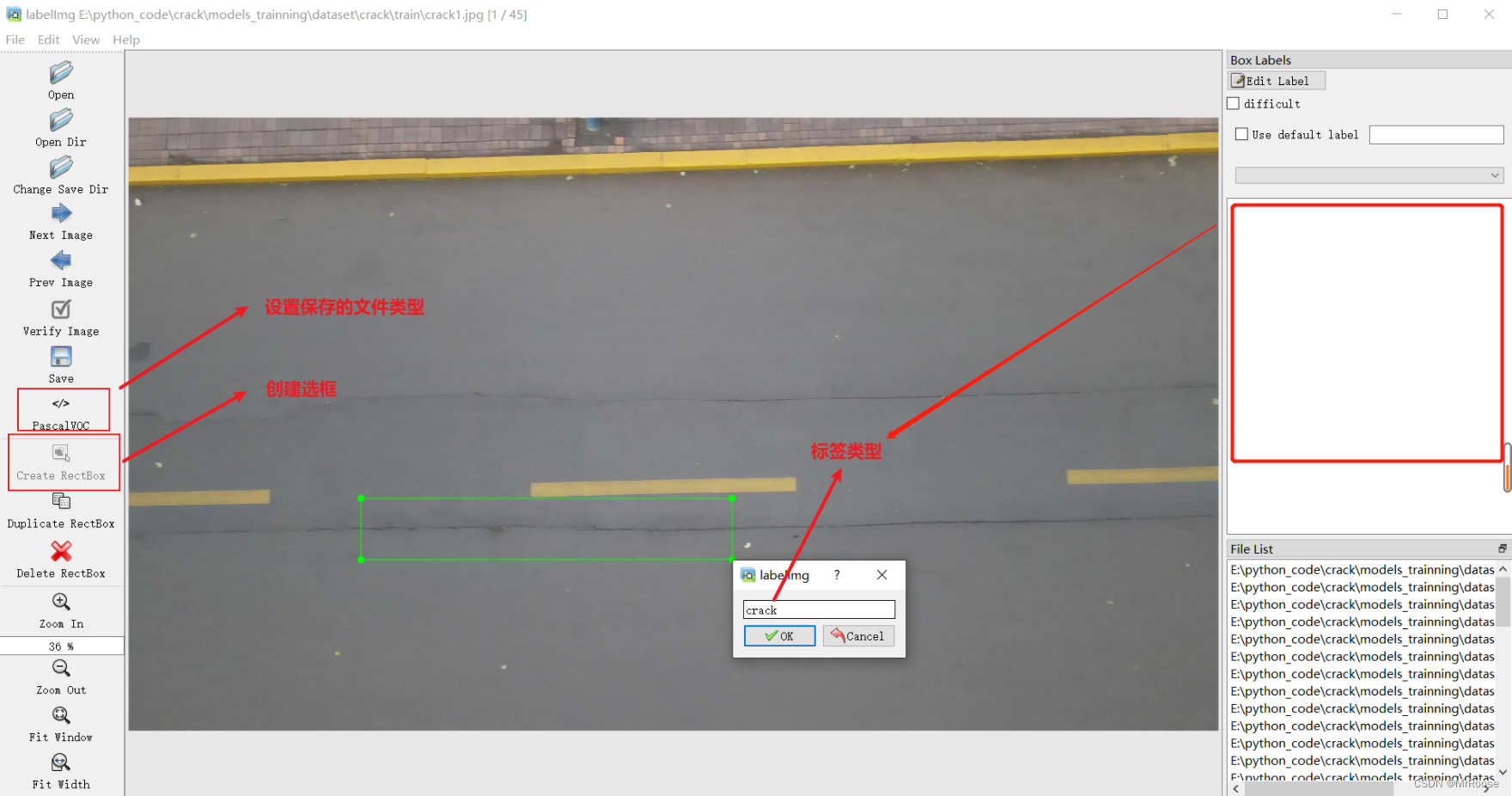
四、labelimg的快捷键
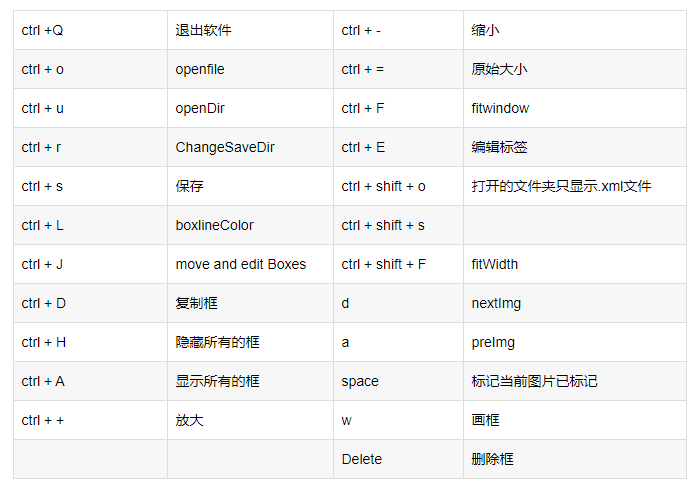
我一般使用W和D ,这里大家可以去试试,用上快捷键后,标注速度肯定会得到提升。
五、标注结果展示
VOC
这里,我将文件保存的目录设置到了图片目录,大家可以自己去设置
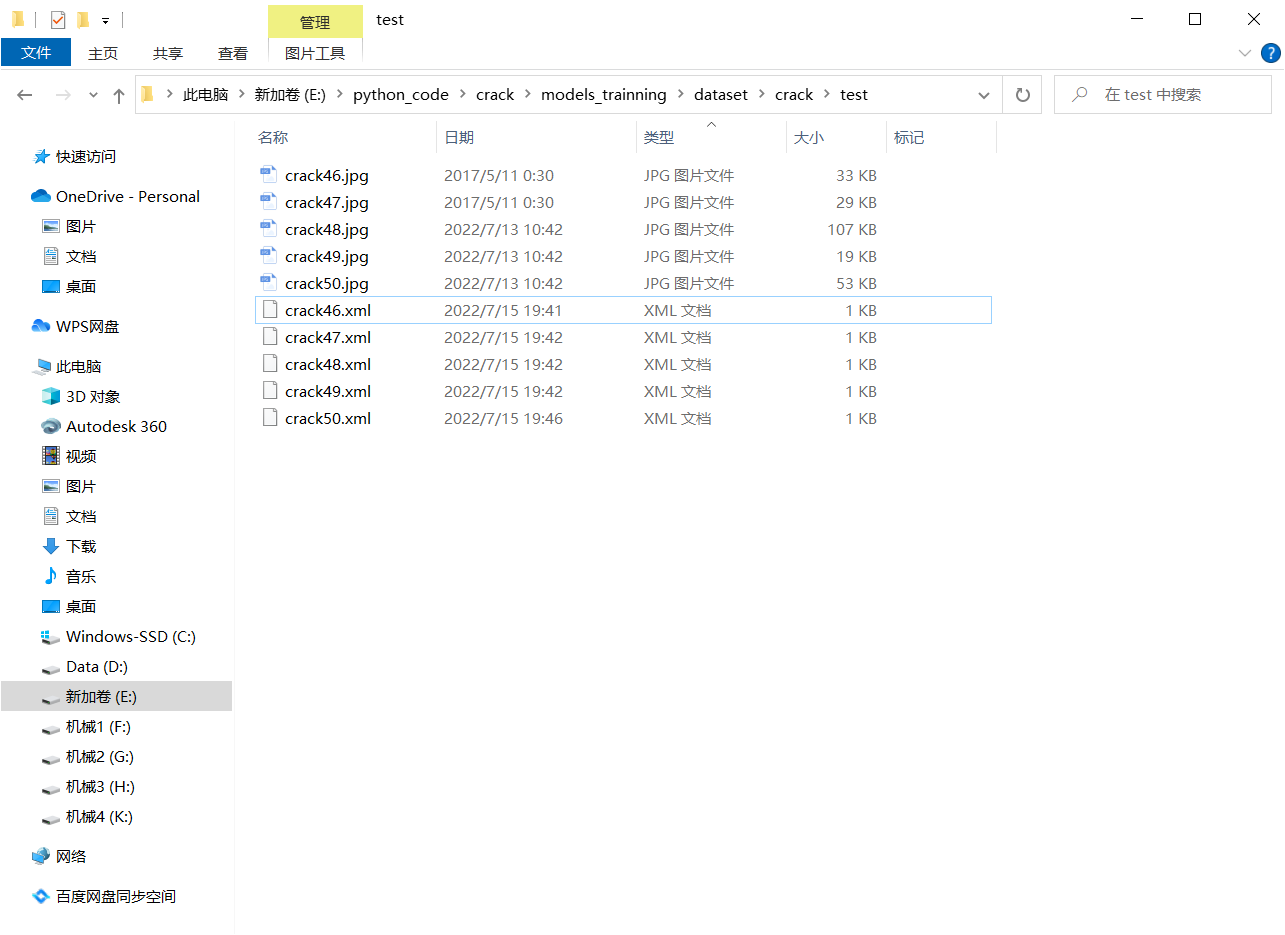
由于笔者是用PASCAL VOC格式,其最终保存为XML文件
以记事本打开,内容如下,有许多信息(图片大小、通道数、标签名称、选框位置的参数)

标注完后,生成的xml文件就可以方便后续的xml_to_csv以及转换为tfrecord文件了。
YOLO
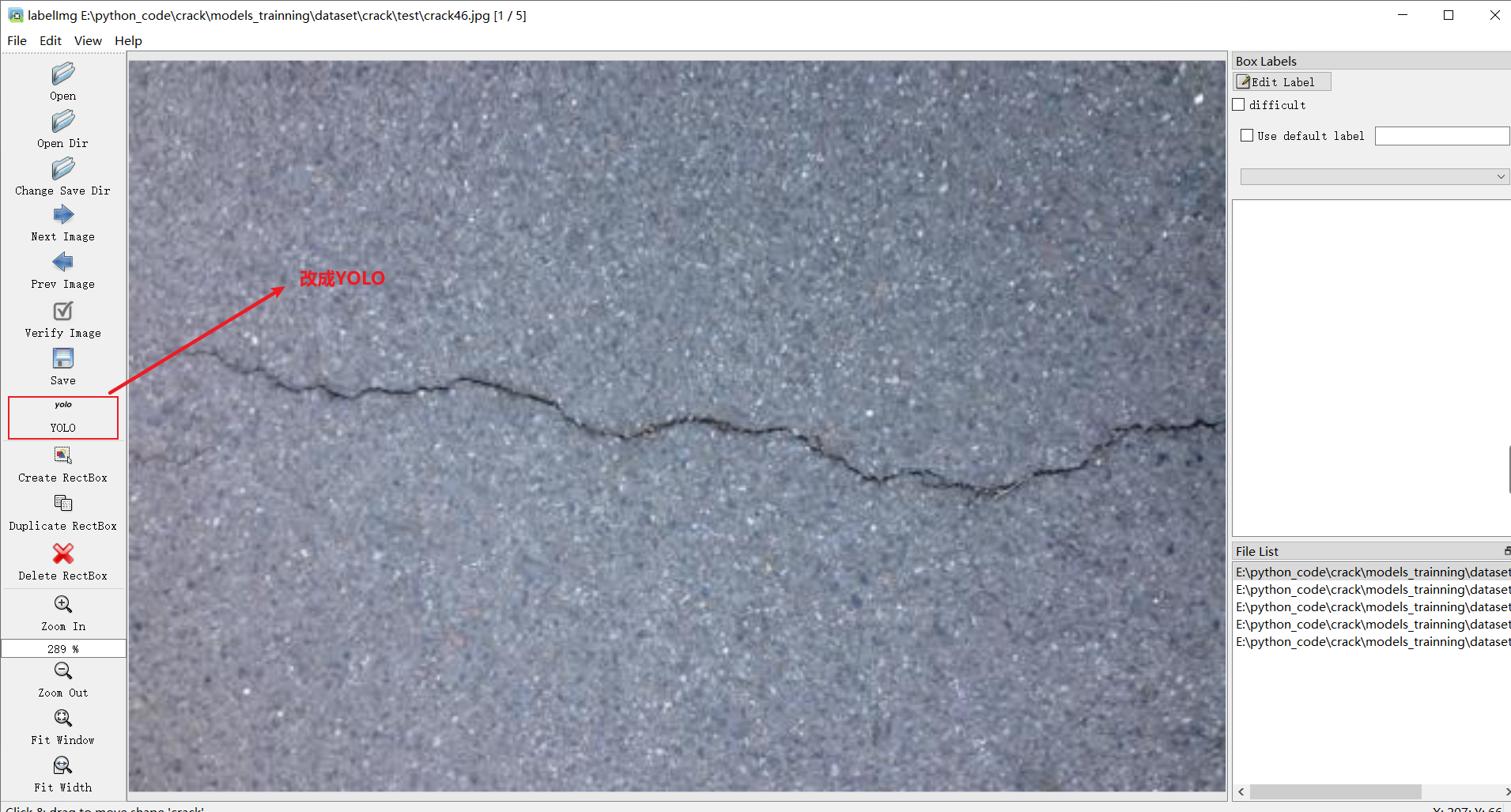 主要改成YOLO即可,后续操作与上述一样。
主要改成YOLO即可,后续操作与上述一样。
生成文件如下
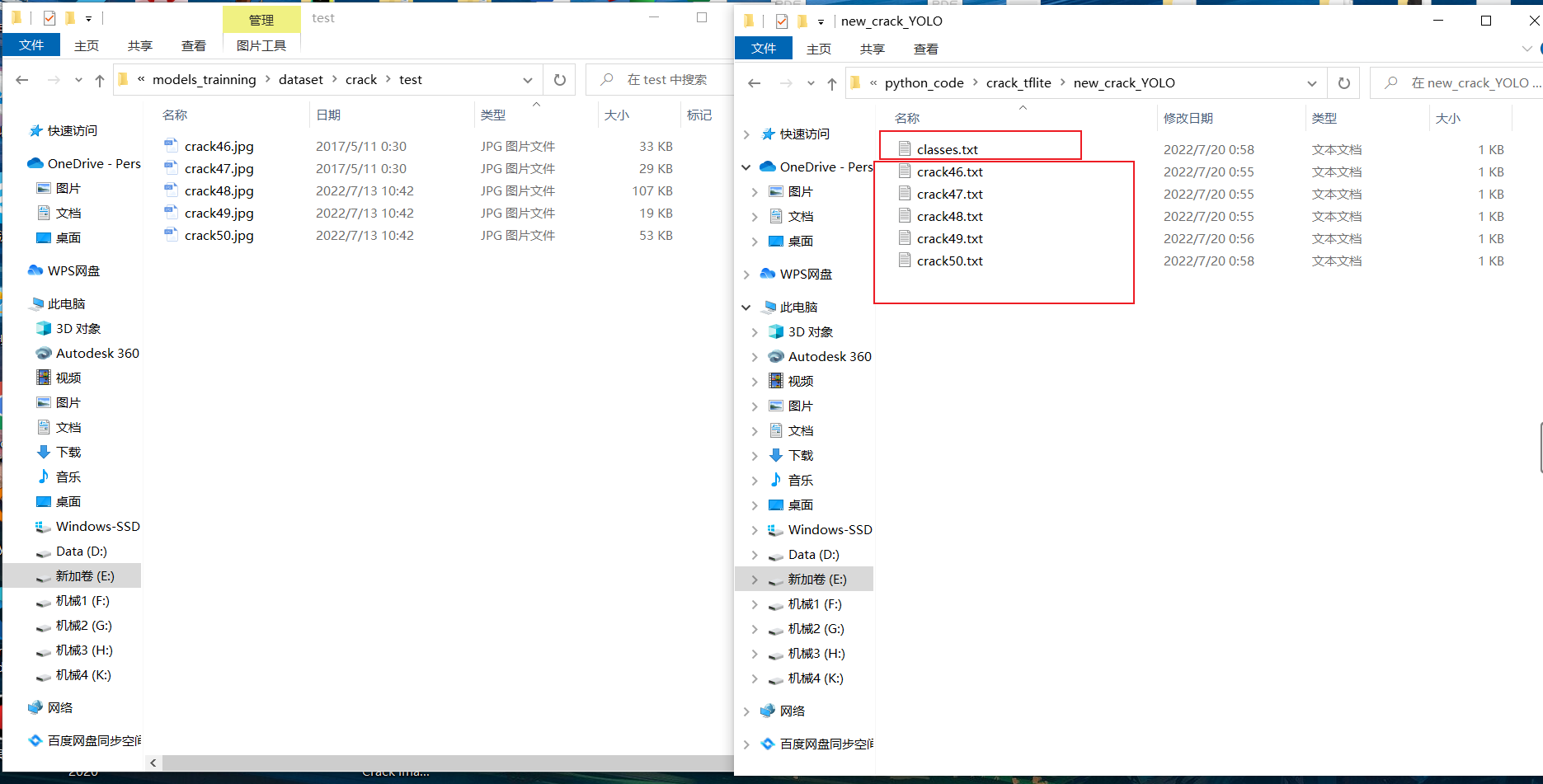
一个名为“classes.txt”的文件也保存到该文件夹中。
①“classes.txt”定义了你的 YOLO 标签所引用的类名列表。
②具体的标注文件中每一行表示一个目标,以空格进行区分,分别表示目标的类别id,归一化处理之后的中心点x坐标、y坐标、目标框的w和h。
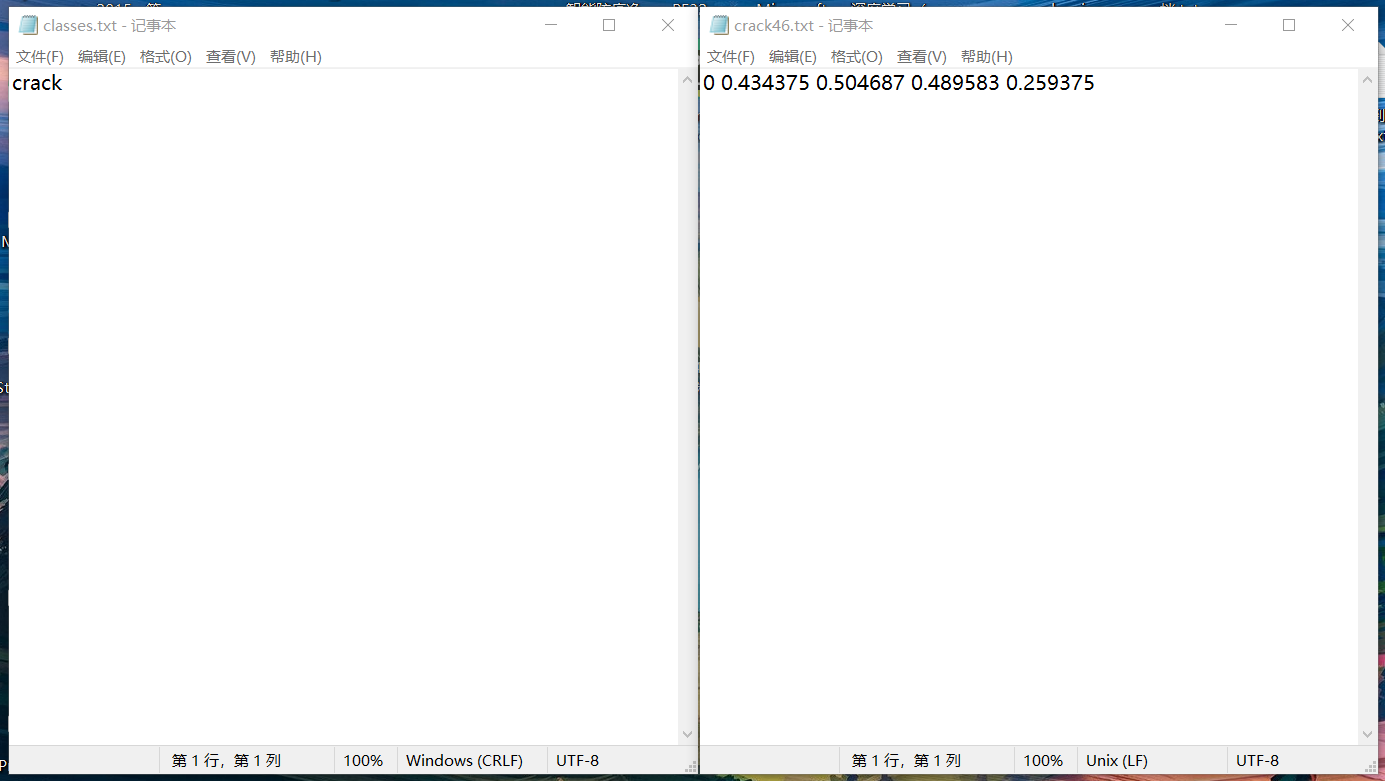
完成后可进行后续的yolo训练方面的操作。


